「ブログを始めたいけど、最初からお金をかけるのは不安」
「Cocoonには有料テーマ以上の機能があるって聞いたけど本当?」
「同じ無料テーマのLightningやSTINGER PLUS+よりおすすめなの?」
「Cocoon 」は、スマホ表示対応やSEO対策など、無料とは思えないほど便利な機能が充実したWordPressテーマです。
そのため、無料WordPressテーマの中でも、圧倒的な人気を誇っています。サイト運営に必要な機能のほとんどが織り込まれているので、できるだけお金をかけずにブログを始めたいという方にぴったりのテーマです。
そこでこの記事では、Cocoonについて以下の内容を解説します。
- Cocoonのメリット・デメリット
- Cocoonの使い方
- 口コミ・評判
Cocoonのインストール方法も、画像付きでわかりやすく解説するので、ぜひ参考にしてみてください。
目次
WordPressテーマ「Cocoon」とは?30秒でサクッと解説
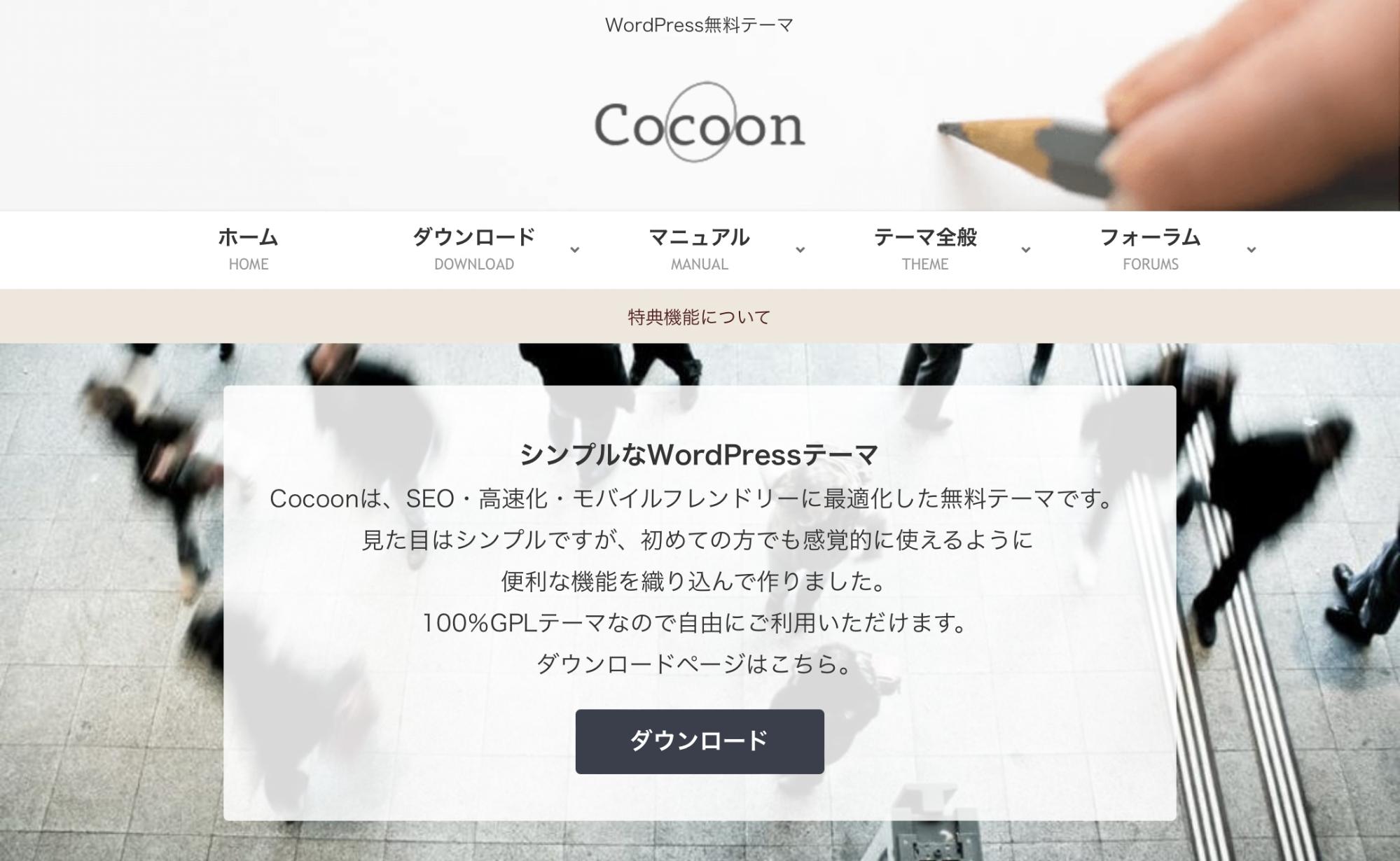
| テーマ名 | Cocoon |
| 価格 | 無料 |
| 複数利用 | 可能 |
| サポート | 公式フォーラム (質問可能) |
| 特徴 | ・シンプルなデザイン ・SEO内部対策 ・スマホ表示対応 ・収益化に役立つ機能が充実 ・SNSの拡散機能が豊富 ・カスタマイズがしやすい |
Cocoon(コクーン)とは「寝ログ」の運営者わいひら氏が開発したWordPressテーマです。WordPressテーマ「Simplicity」の後継として再構築されたCocoon。Simplicityに寄せられた約23,000の投稿を元に制作されています。
Cocoonの強みは、初心者にも使いやすい点です。さらに収益化に役立つ仕組みが整っていたり、簡単にサイトのデザインを変えられる「スキン」があったりと、便利な機能が充実しています。
また利用者が多いので、問題が起きた時にYouTubeやブログなどですぐに解決できる点も初心者にとってうれしいポイントです。
Cocoonを利用するメリット5選

ここでは、Cocoonを利用するメリットを5つ紹介します。
- 無料で利用できる
- 内部SEO対策が整っている
- スマホ表示に対応している
- 収益化のための機能が充実
- SNSの拡散機能が豊富
無料とは思えないほどのメリットがあるので、有料テーマと悩まれている方は、ぜひ参考にしてみてください。
1. 無料で利用できる
Cocoon最大のメリットは、無料で利用できるところです。有料テーマの価格は、約1万円〜1万8000円程。初めから費用をかけるのに、不安を感じる方が多いのではないでしょうか。
また有料テーマは、お試しできないものが多く「せっかく購入したのに使いこなせなかった」という状況になりがちです。Cocoonなら、無料で使い始められるので、実際に利用し自分に合うかを試せる点もメリットです。
それでも「無料テーマだから、カスタマイズや文字の装飾ができないのでは?」と疑問を感じている方がいるかもしれません。Cocoonは、簡単にカスタマイズできるのも魅力の1つ。スキン機能を使えば、手軽にコンテンツの配置やサイトカラーなどデザインをカスタマイズできます。
さらにCocoonには、あらかじめ文字のスタイル変更や吹き出し機能が備わっているので、プラグインをインストールする必要なく装飾が可能です。
2. 内部SEO対策が整っている
SEO対策が強化されている点も、Cocoonのメリットです。Cocoonの内部SEO対策は、以下のとおりです。
- ページの表示速度が速い
- スマホ表示テストに合格
- メタタグ編集機能あり
ページの表示速度は、読者満足度やGoogleの検索エンジンに評価されるために重要となります。Cocoonでは、画像をスクロールしたタイミングで読み込むので、ページの表示速度が速いのが特徴です。
メタタグとは、Webサイトの情報を設定するタグを言います。メタタグを記載することで、検索エンジンのクローラーやブラウザに情報を詳しく伝えることができます。メタタグの編集(メタディスクリプションやメタキーワード)は、クリック率にも影響を与える項目ですので、しっかりと活用しましょう。
3. スマホ表示に対応している
Cocoonでは、スマホ表示にもしっかり対応しています。実際に「Webサイトはスマホで見ている」という方が多いのではないでしょうか。2021年のデータによると、日常的なインターネット利用が「スマホのみ」と答えた方は52%となっており、一方で「パソコンのみ」と答えた方は1%でした。多くのユーザーは、スマホでWebサイト見ていることがわかります。
スマホで見た時にデザインが崩れていると、読者が離脱する要因となります。そのため、テーマがスマホ表示に対応しているかは非常に重要なポイントです。
テーマの中には、パソコンで見やすく表示されていても、スマホではデザインが崩れてしまうケースがあります。Cocoonなら、スマホ表示に対応しているため、わざわざ「スマホでも問題なく閲覧できるか」を気にする必要がない点がメリットです。
4. 収益化のための機能が充実
Cocoonには、ブログの収益化をサポートする機能が充実しています。
- Googleアドセンス管理
- ランキング作成
- Amazonや楽天の商品リンク作成
例えば、Googleアドセンスを利用する場合、1つの広告コードを貼るだけで様々なフォーマットの選択が可能です。
またプラグインを入れなくても、ショートコードでAmazonや楽天の商品リンクが作成できるのは、アフィリエイトサイトを始めたい方にとってうれしいポイント。
広告コードのフォーマットを使い分けたり、プラグインで商品リンクを作成したりするのは、時間と手間がかかります。Cocoonなら収益化のための作業時間が短縮できるので、すぐに記事を書き始めたい方に大変おすすめです。
5. SNSの拡散機能が豊富
Cocoonは、SNSの拡散機能が豊富です。プラグイン無しでSNSフォローボタンやシェアボタンなどを記事内に設置できます。

例えば、Cocoonでは以下のようなSNSフォローボタンが設置可能です。
- Google+
- はてなブックマーク
- YouTube
- Flickr
- LINE@
- Amazon欲しい物リスト など
SNSは拡散性が高く、多くのユーザーに情報を届けることができるので、しっかりと活用していきましょう。
Cocoonを利用するデメリット2選

Cocoonのデメリットは、以下の2つです。
- 他のサイトとデザインが被りやすい
- 他テーマへの移行が大変
たくさんの記事を書いてから後悔しないように、チェックしておきましょう。
1. 他のサイトとデザインが被りやすい
Cocoonはシンプルなデザインが特徴であるため、他のサイトとデザインが被りやすいという声があります。デザインで差別化したい方にとっては、デメリットになる部分です。
人と被らないサイトを作成したい方には、手軽におしゃれなブログがつくれる有料テーマ「SANGO」や「JIN」をおすすめします。
2. 他テーマへの移行が大変
Cocoonは独自機能が多いため、他のテーマに移行しにくい点がデメリットです。Cocoonで執筆した記事をテーマ移行後に確認してみると、装飾がショートコードで表示されるケースがあります。有料テーマへの移行を考えている方は、移行先のテーマとの相性をチェックしておくと良いでしょう。
例えば「SWELL」なら「乗り換えサポートプラグイン」が用意されているため、問題なくテーマ移行が可能です。
Cocoonの使い方3ステップ
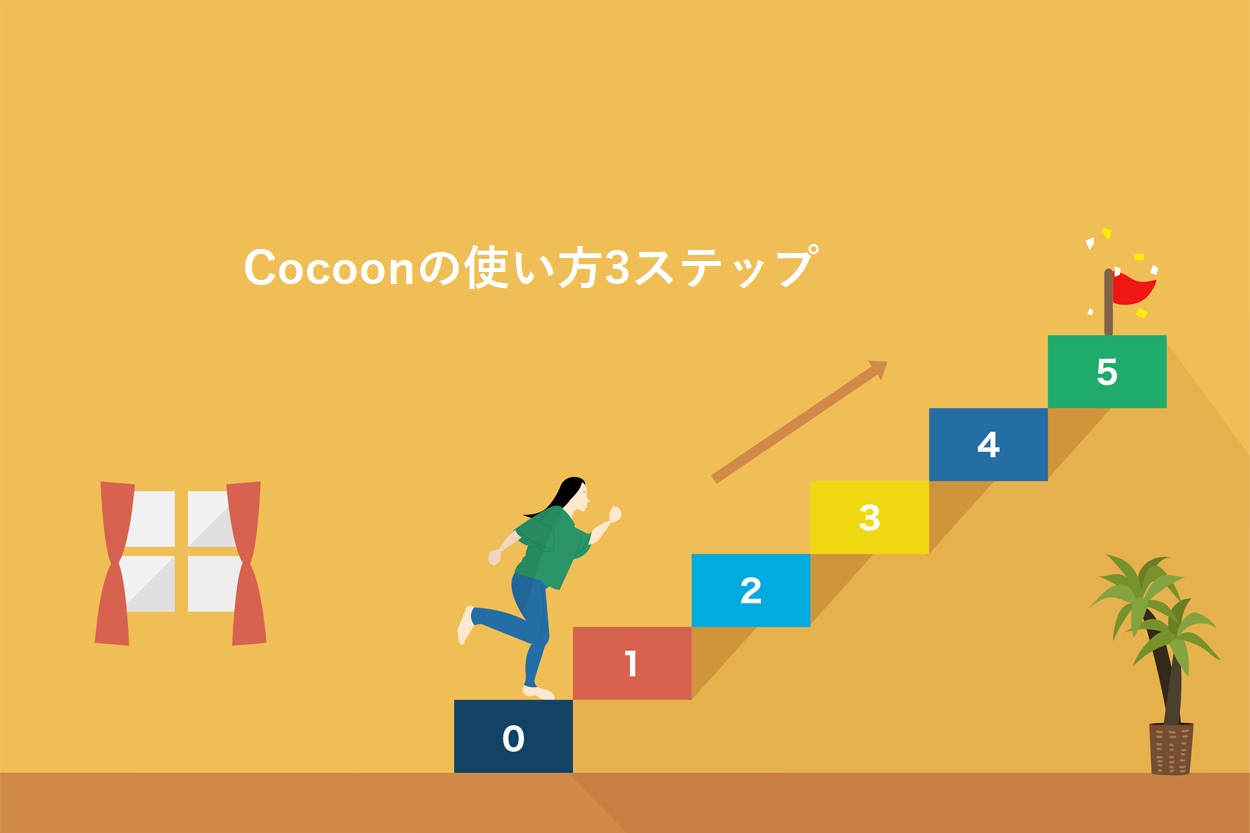
Cocoonの使い方は、以下のとおりです。
- Cocoon親テーマと子テーマをダウンロード
- Cocoon親テーマと子テーマをインストール
- Cocoonを有効化
それぞれについて画像付きで解説するので、ぜひ参考にしてみてください。
1. Cocoon親テーマと子テーマをダウンロード
まずCocoon公式サイトから、親テーマをダウンロードしましょう。

続いて、子テーマをダウンロードします。
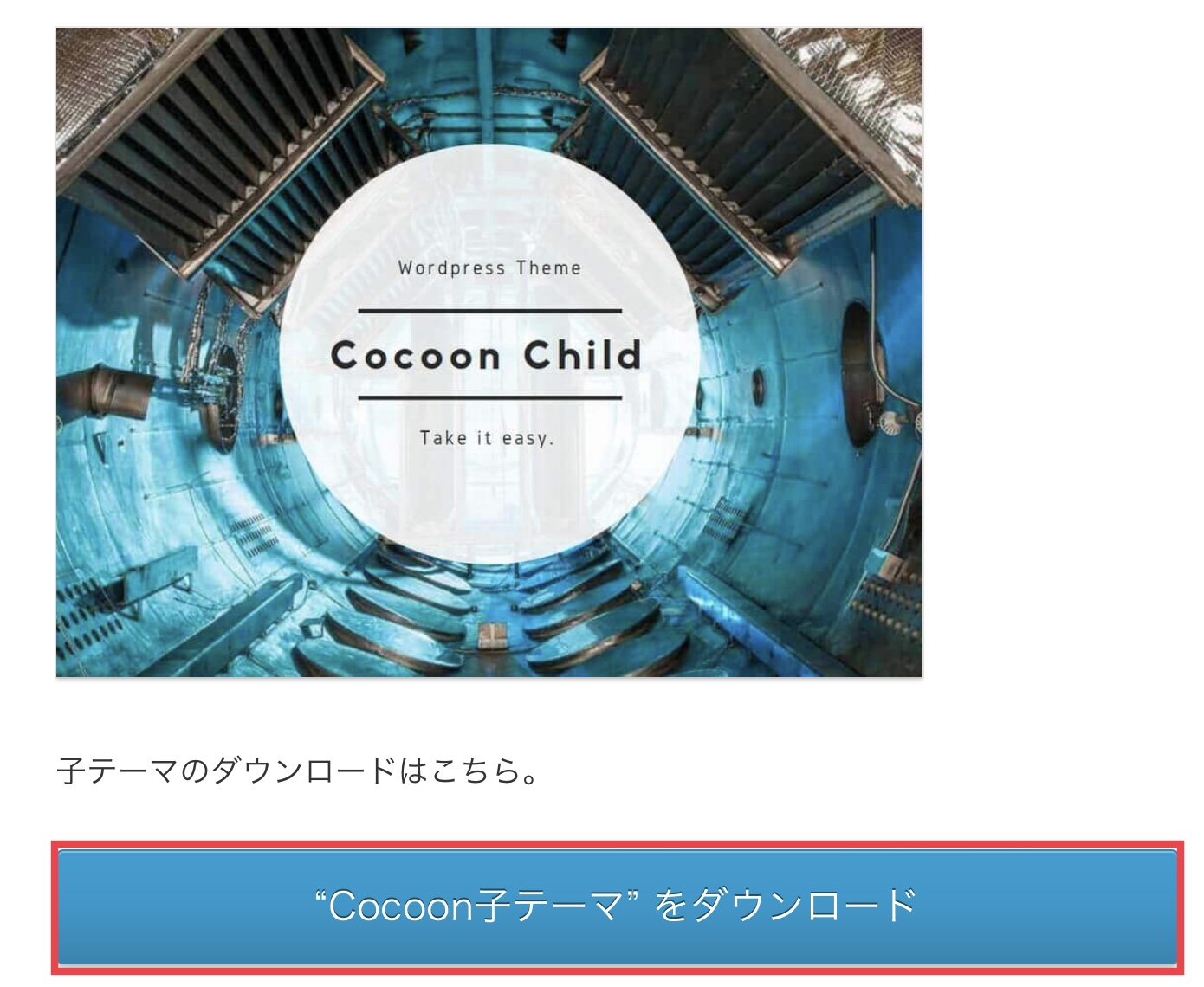
Cocoonテーマは、子テーマを利用しましょう。なぜなら、親テーマのみインストールした場合、アップデートにより「CSS」や「カスタマイズ」がリセットされてしまうからです。子テーマをインストールすることで、カスタマイズがリセットされることなくアップデートできます。
2. Cocoon親テーマと子テーマをインストール
WordPressダッシュボード「外観→テーマ」を選択し「新規追加」をクリックします。
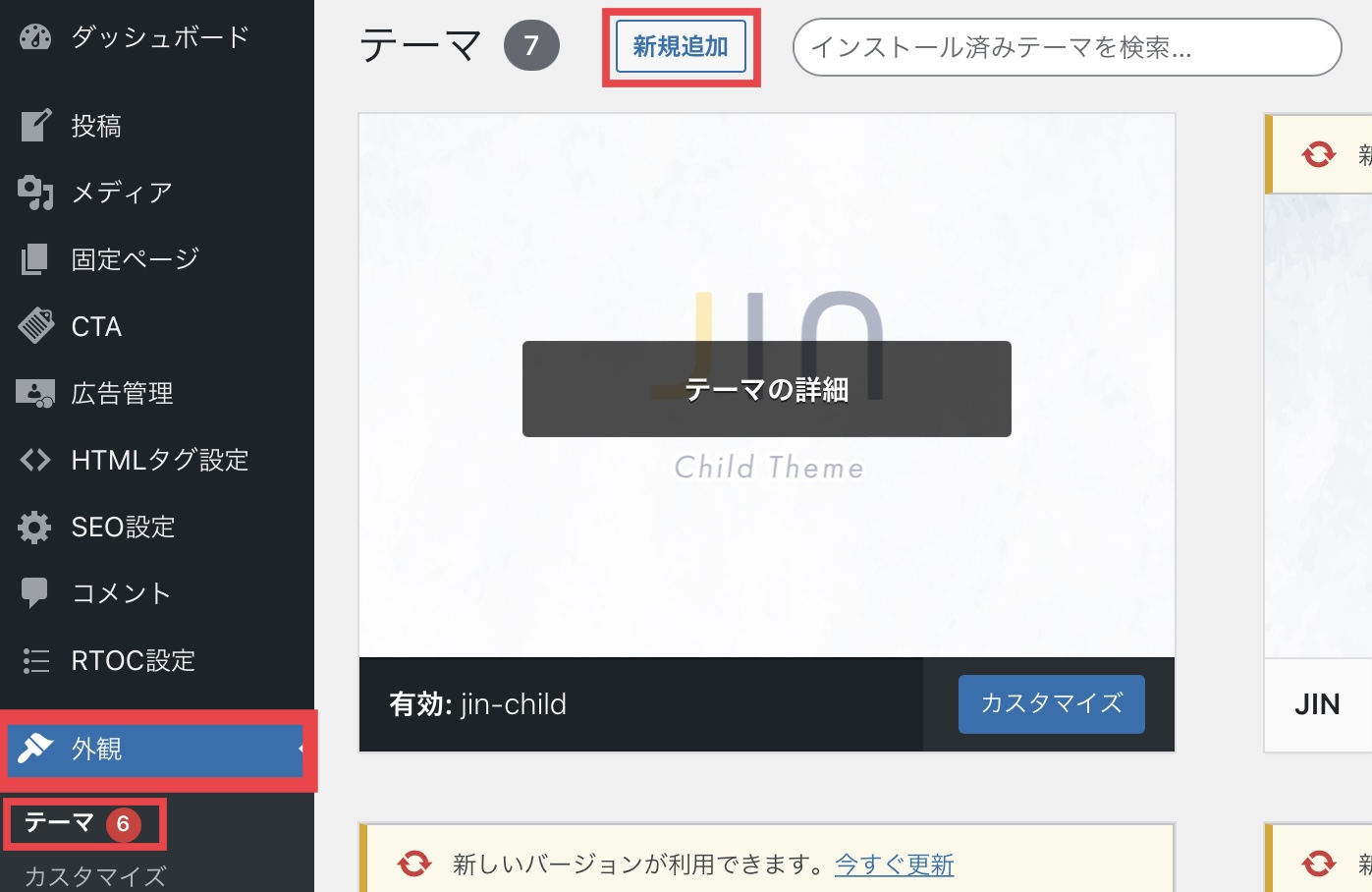
続いて「テーマのアップロード」をクリックしてください。
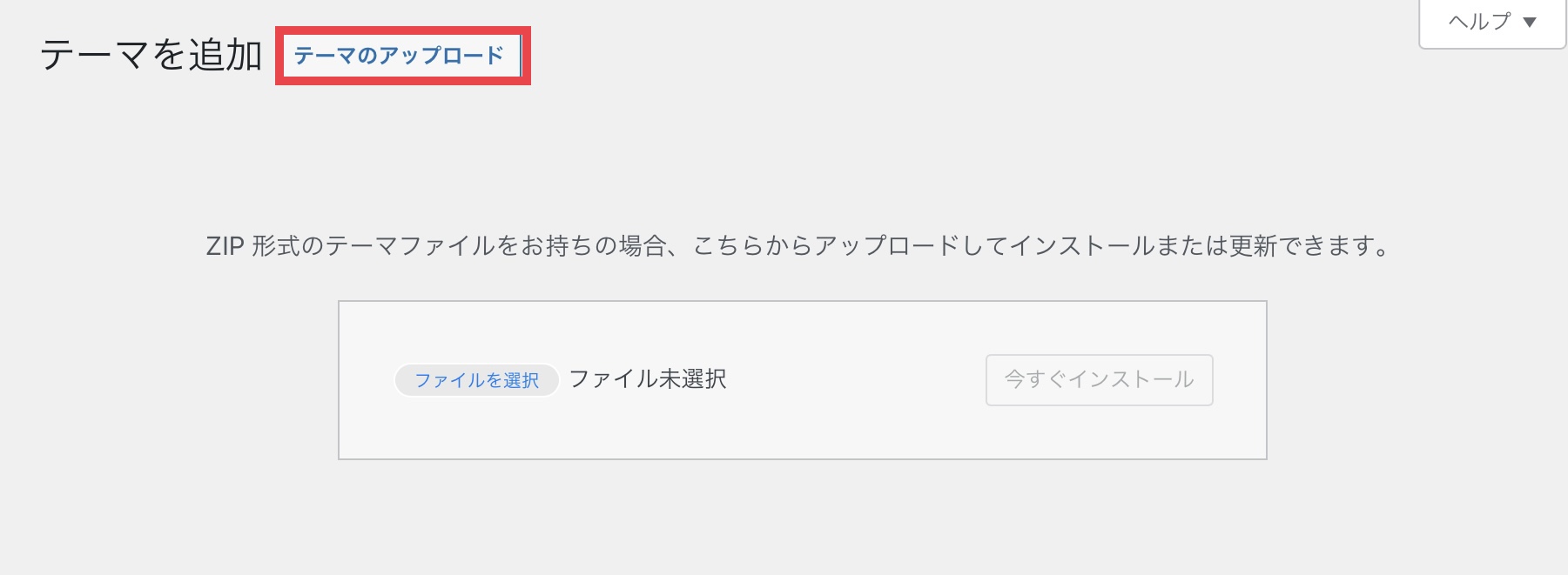
「ファイルを選択」をクリックし、親テーマの「cocoon-master.zip」を選択します。「今すぐインストール」をクリックしたら、インストール完了です。
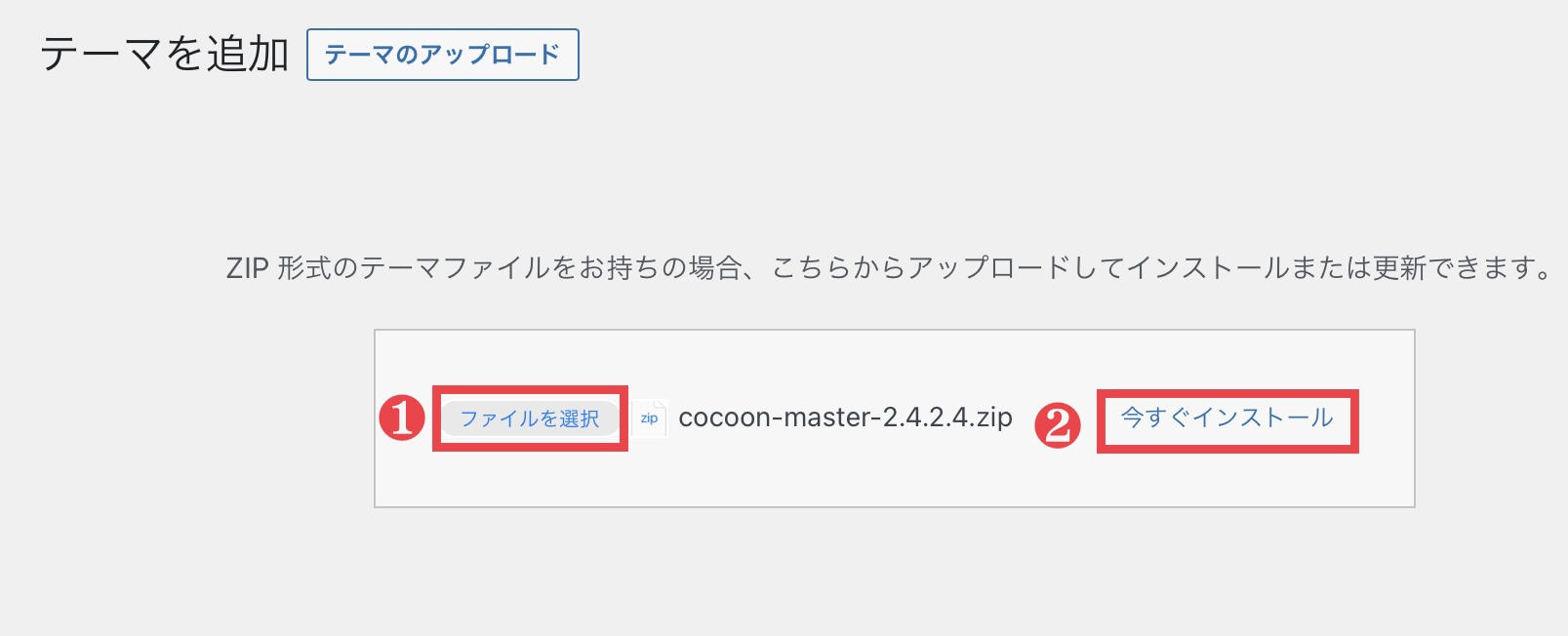
続いて、同じ手順で子テーマの「cocoon-child-master.zip」をインストールしましょう。
参照元:Cocoon
3. Cocoonを有効化
インストールが完了したら、親テーマ・子テーマをそれぞれ有効化する必要があります。インストール画面に表示された「有効化」をクリックしましょう。
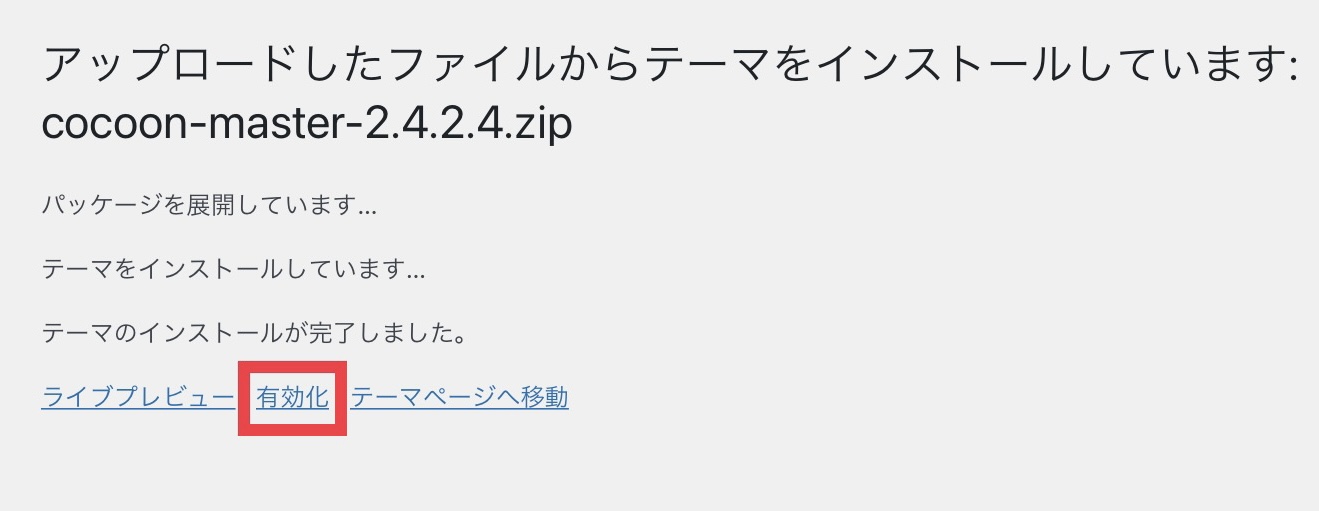
有効化が完了後、ダッシュボード「外観→テーマ」を選択すると、Cocoonが表示されます。
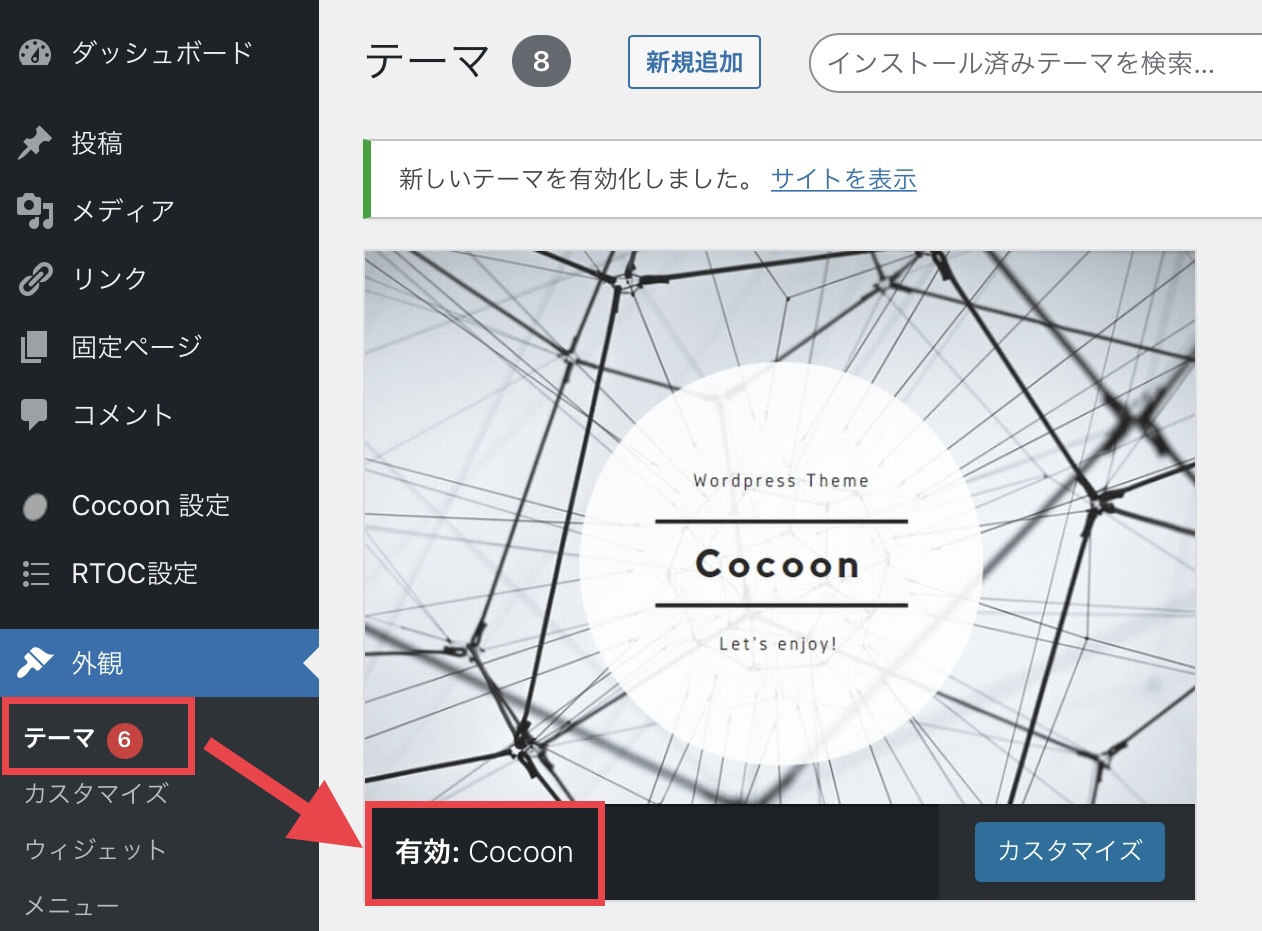
「有効:Cocoon」の表示が確認できたら、準備が完了したサインです。
Cocoon利用者の口コミ・評判

実際にCocoonを使っている人の口コミ・評判をまとめましたので、ぜひ参考にしてみてください。
ブログ初心者が使うべき無料テーマはコクーン1択です👍
✨cocoonのメリット✨
*シンプルデザイン
*利用者多いので問題解決が容易
*吹き出しやランキングなど機能が多彩
*seoにも最適化コクーンをベースに、カスタマイズに挑戦すると勉強になりますよ😀#ブログ書け #ブログ初心者
— いち@40代からブログで人生逆転 (@ichi_14blog) June 9, 2020
アフィンガーは目次を自分で設置しなきゃ行けないっていうのが手間やなぁ
cocoonは何もせんでもホイ!って感じやったから、改めてcocoonは初心者ブロガーを甘やかす最高のテーマだって事を実感しておる— Hejima (@Ladawn47863709) April 9, 2022
おはようございます。
ワードプレスのテーマ
もし、有料で迷うなら無理に買う必要はないです。
無料のCocoonで充分。有料のメリットは、見栄えとショートコードといった使い勝手くらい。
検索対策はどれも差がないので好きなもの選べばいいです。
迷う時間がもったいない。— タムラ@ブラックのSEOアフィリエイター(数日サラリーマンのパラレルワーカー) (@web05516391) September 7, 2021
初心者がcocoonを3ヶ月使ってみて
✅メリット🙆♂️
・とにかく無料
・シンプルで見やすい
・ある程度コピペで作れる
・色々カスタマイズ出来て楽しい✅デメリット🙅♂️
・使ってる人が多くて被る
・カスタマイズに限界がある
・多少プログラミングの知識が必要初心者の感想としては「これが無料⁉️」
— そら@中国輸入せどり (@osora_man) May 11, 2020
- 利用者が多いので問題解決が簡単にできる
- 吹き出しやランキングなど機能が豊富
- SEOで勝負するならCocoonで十分
有料テーマを買わなくても十分であることを裏付けるような声が、多数ありました。
Cocoonに向いている人

- WordPressテーマにお金をかけたくない方
- 初期投資をできるだけ抑えたい方
- WordPress・ブログ初心者
Cocoonは、無料でありながらサイト運営に必要な機能が組み込まれています。そのため、初期投資を抑えたい方やテーマにお金をかけたくない方に大変おすすめです。
さらに、Cocoonには「フォーラム」という機能があります。フォーラム上で質問ができたり過去の質問や解決策が閲覧できたりと、WordPress初心者に役立つ機能です。
初心者は、サイト開設時の設定やカスタマイズなど何かと壁にぶつかりがちです。「エラーの解決策が知りたい」「設定方法が全くわからない」といった問題が解決できるフォーラムがあるので、安心して利用できます。
そして無料で使えるのがCocoon最大のメリットです。迷っている方は、1度利用してみてはいかがでしょうか。
▼WordPressの始め方はこちら▼ 【超初心者向け】WordPressブログの始め方を簡単にわかりやすく解説
【超初心者向け】WordPressブログの始め方を簡単にわかりやすく解説


